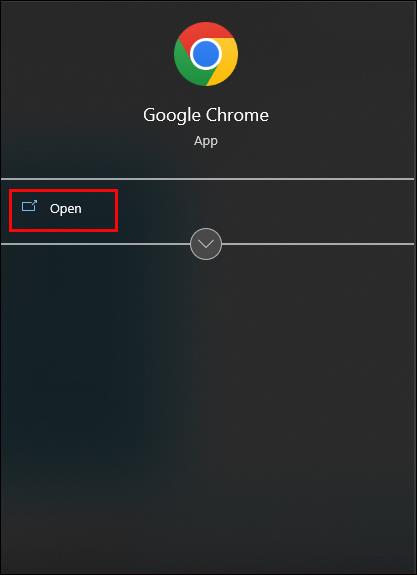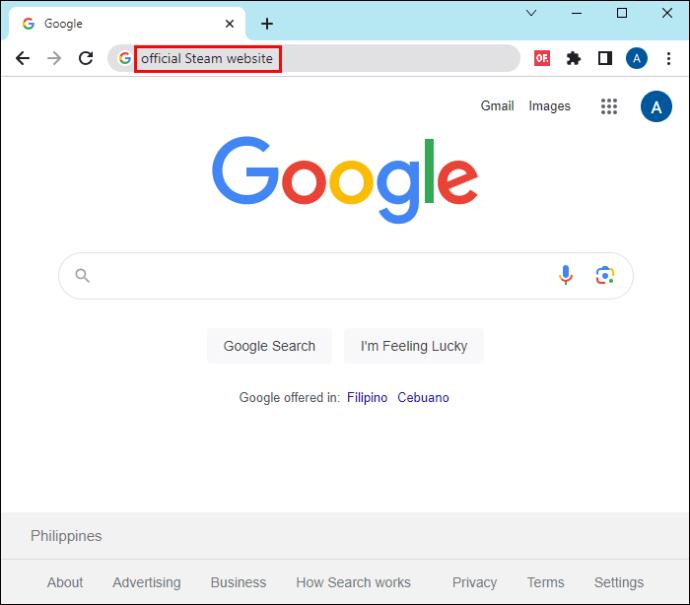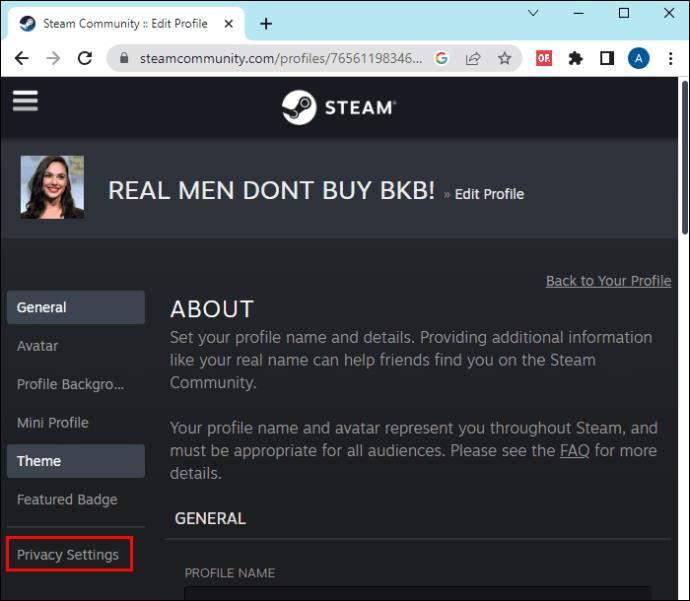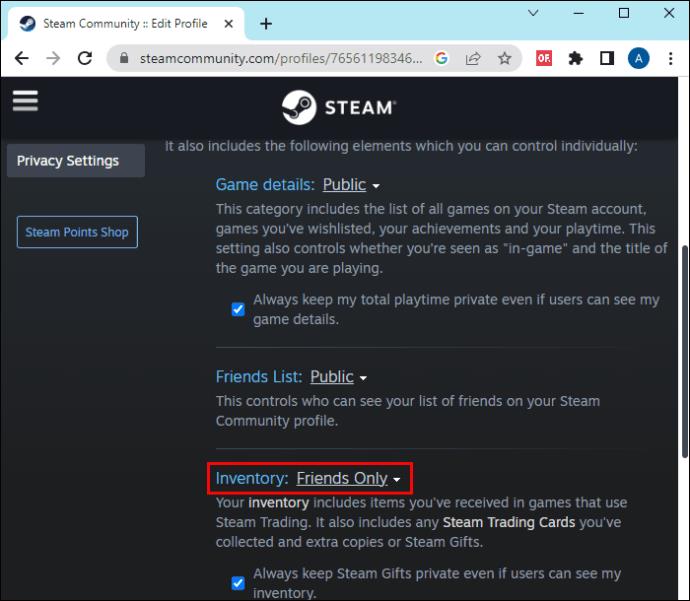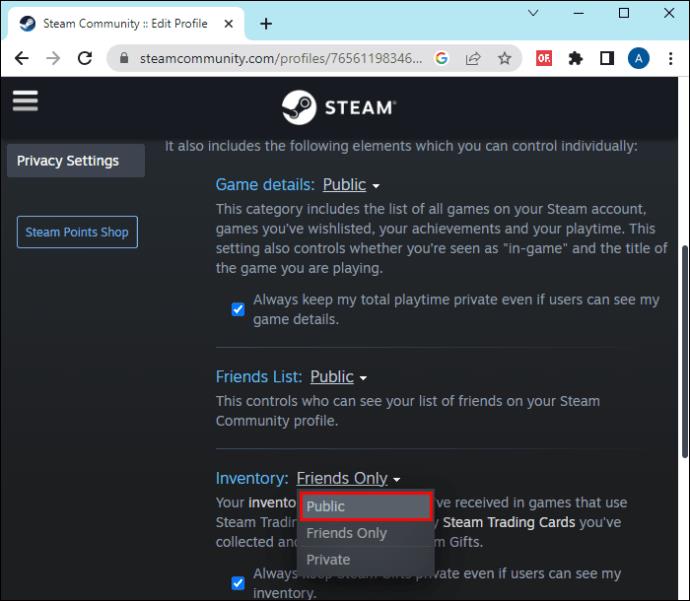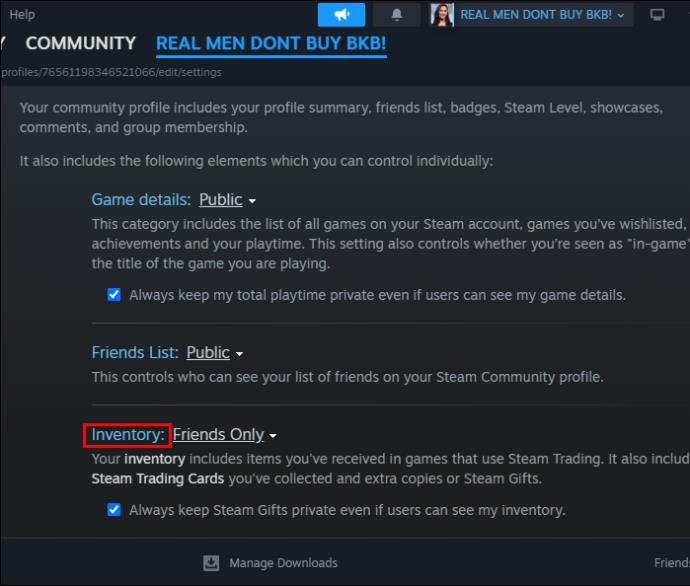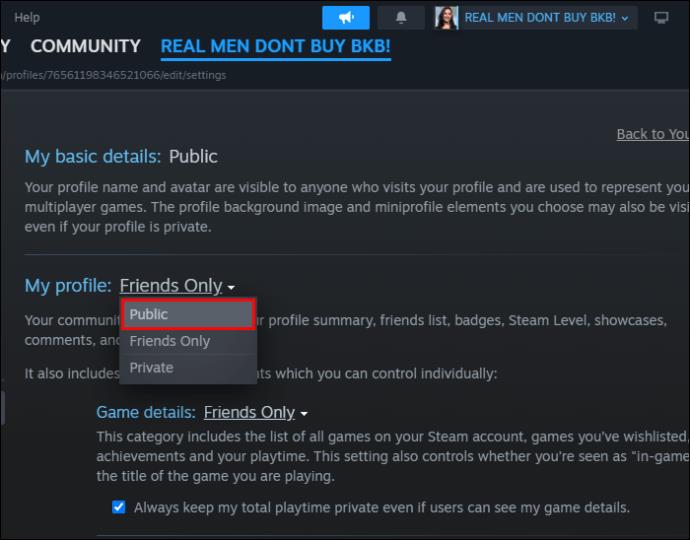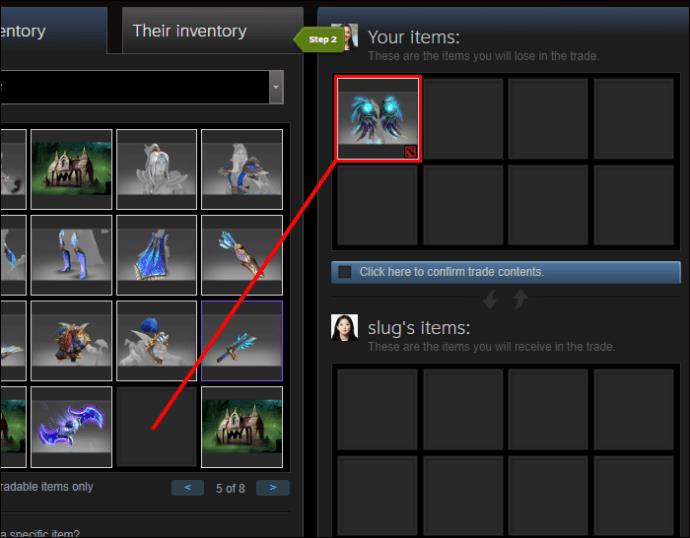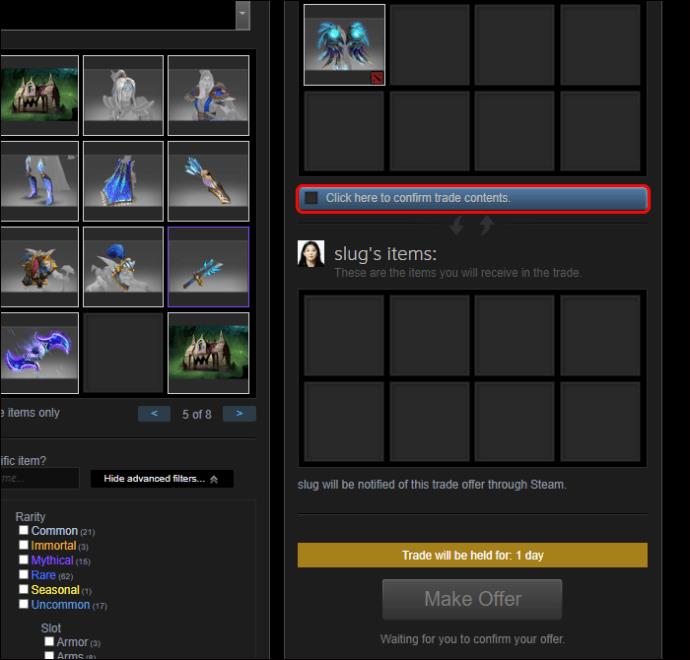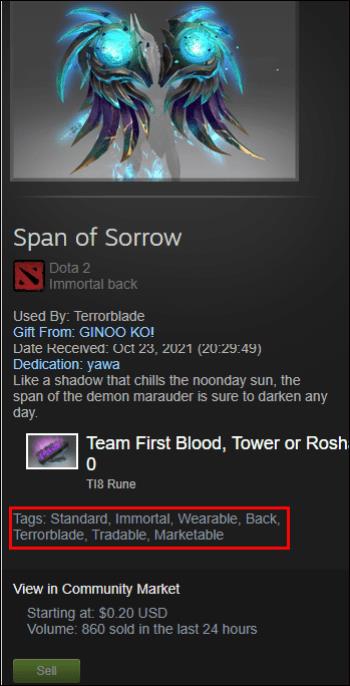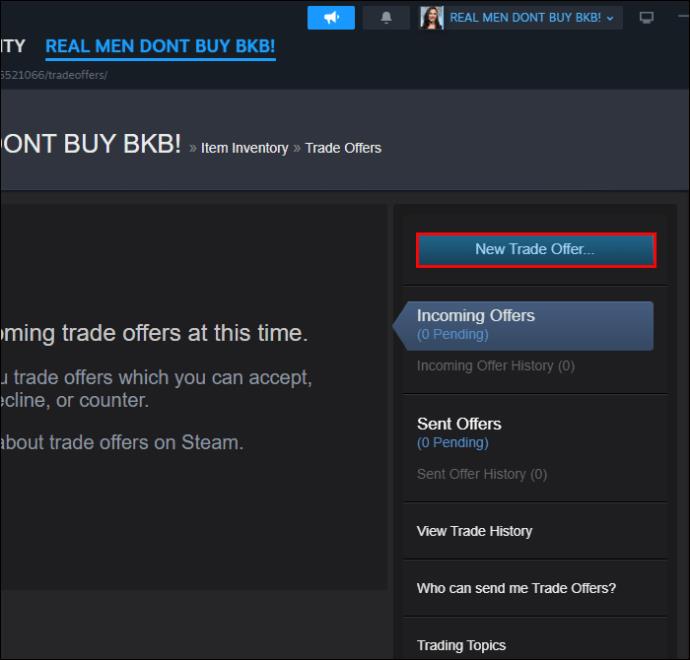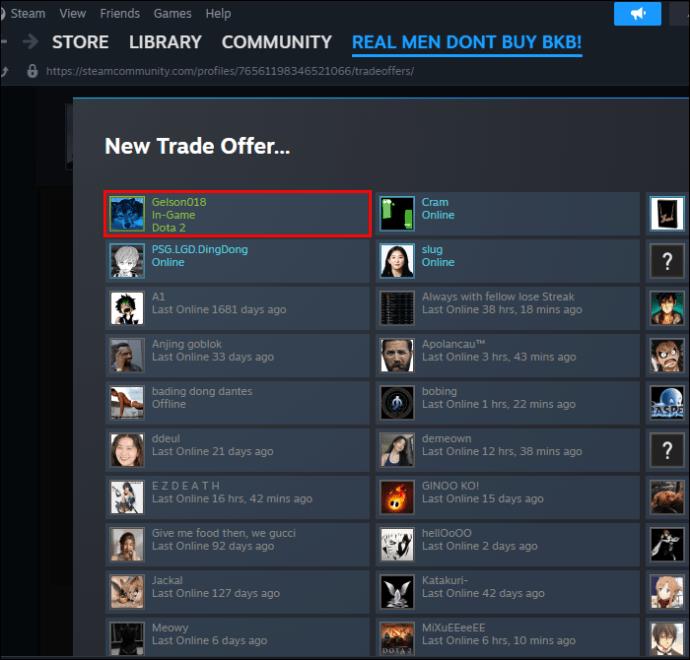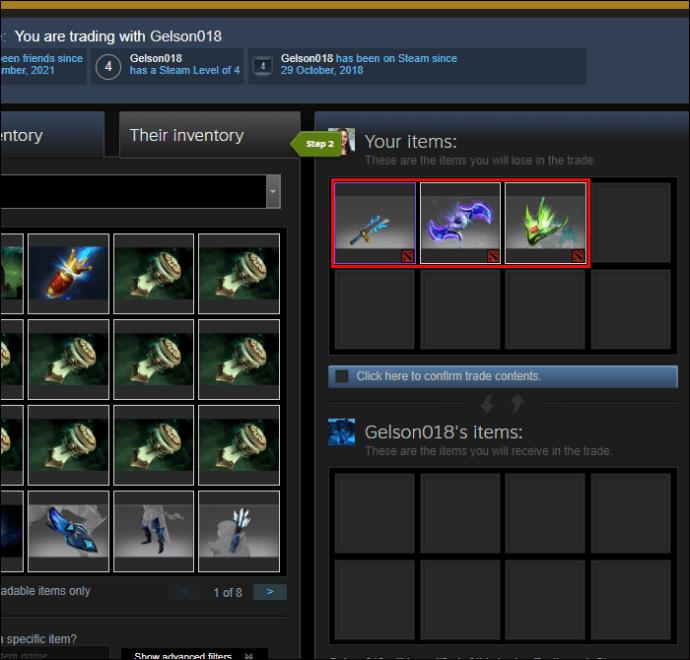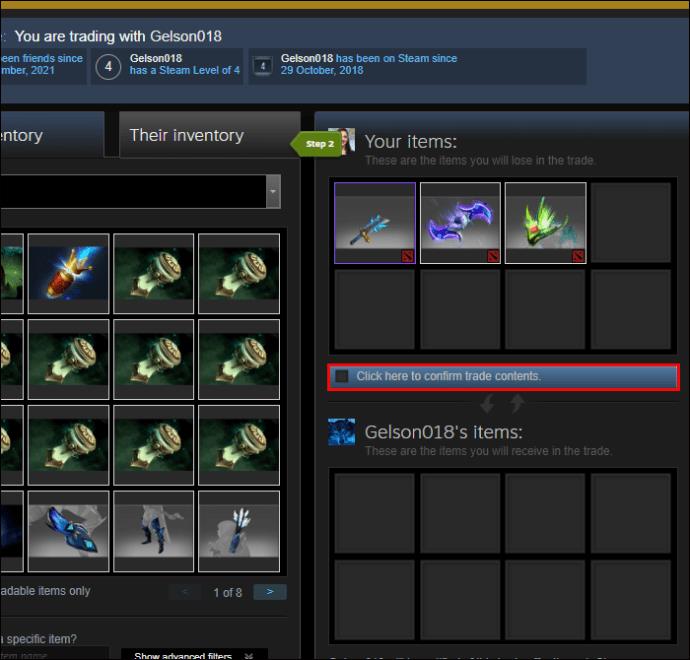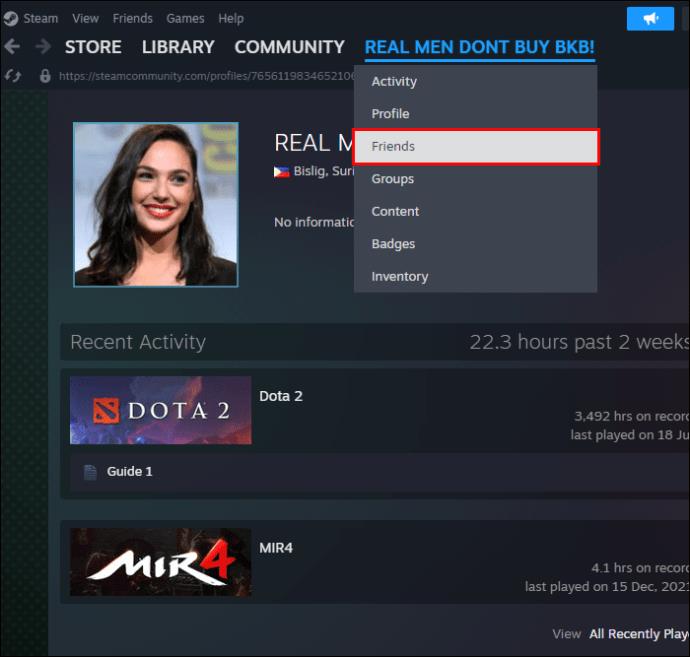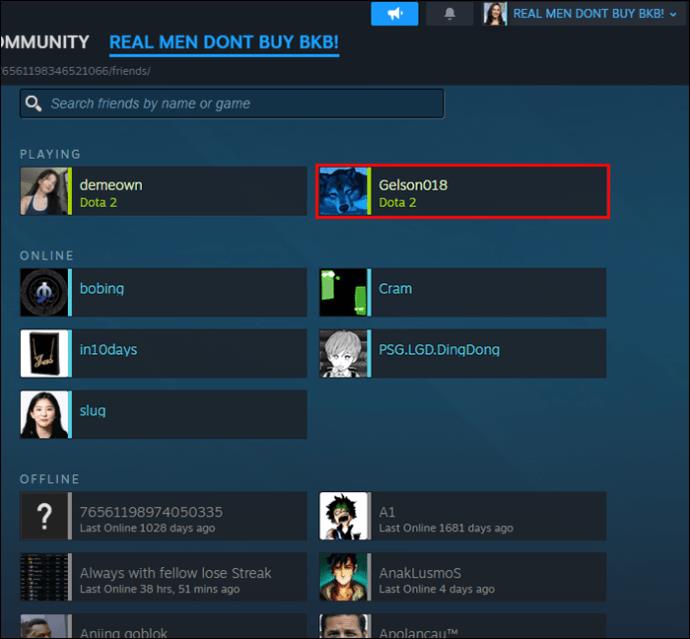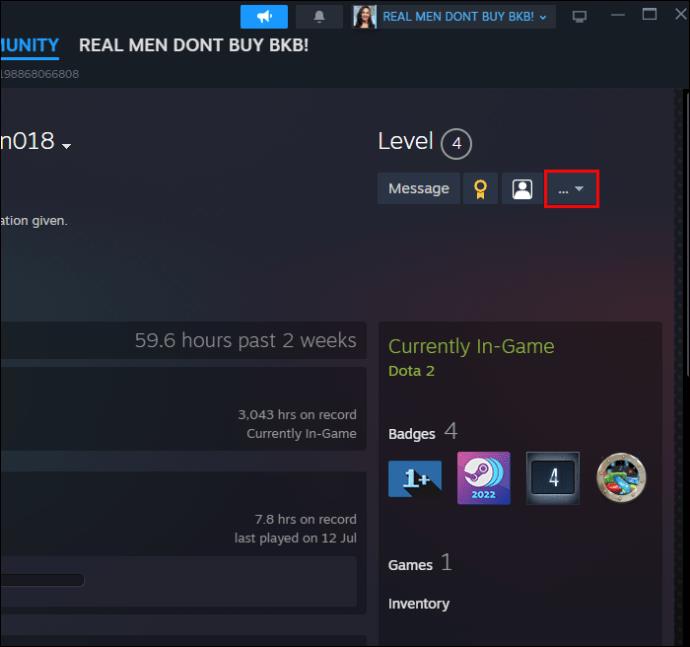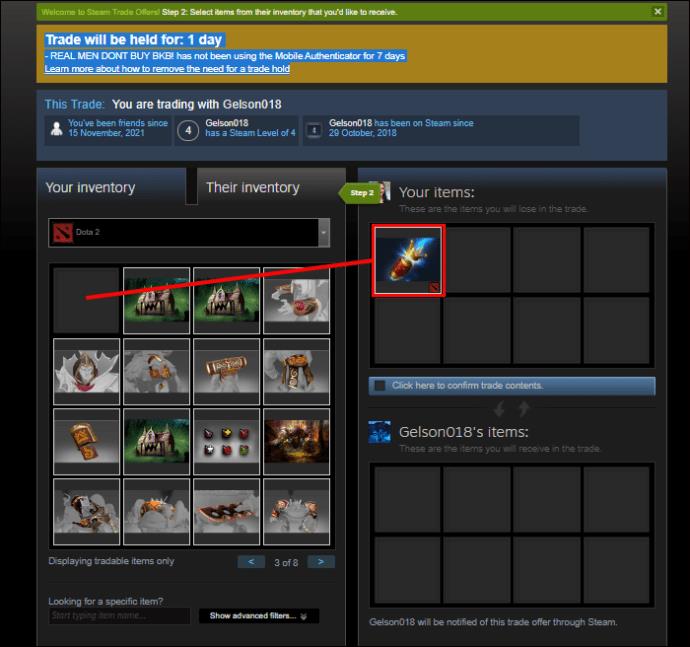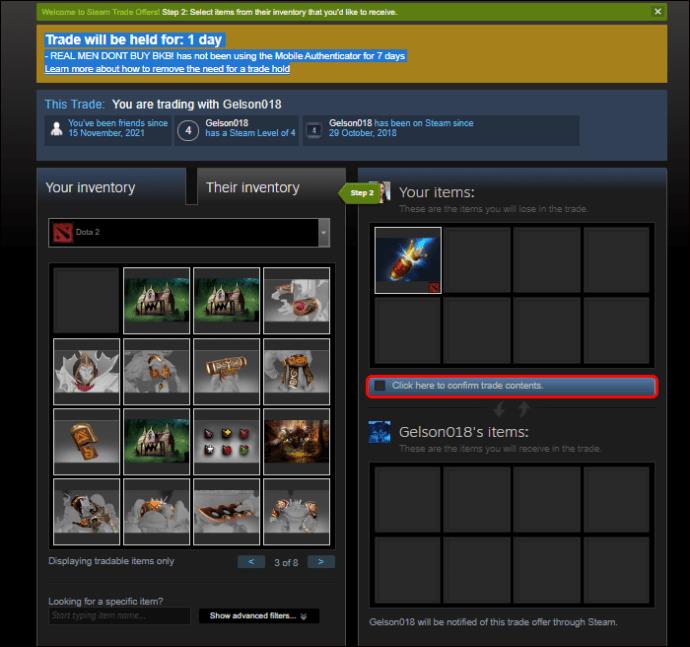Το Steam επιτρέπει στους χρήστες να προσαρμόζουν και να αλλάζουν τις ρυθμίσεις απορρήτου τους, συμπεριλαμβανομένου του Αποθέματός τους, το οποίο μπορεί να οριστεί σε ιδιωτικό, μόνο για φίλους ή δημόσιο. Η δημοσιοποίηση της ρύθμισης Αποθέματός σας σάς επιτρέπει να πραγματοποιείτε συναλλαγές με άλλους παίκτες στην πλατφόρμα, όπως δώρα Steam, αντικείμενα εντός παιχνιδιού και αντικείμενα Steam. Σε ορισμένες περιπτώσεις, μπορείτε ακόμη και να κάνετε συναλλαγές με άλλους ενώ οι ρυθμίσεις απορρήτου σας είναι ιδιωτικές και μπορείτε να μάθετε πώς να το κάνετε αυτό εδώ.
Διαβάστε παρακάτω για να μάθετε πώς να κάνετε ιδιωτικές τις ρυθμίσεις αποθέματος, πώς να κάνετε συναλλαγές με βάση τις προσαρμοσμένες ρυθμίσεις και πολλά άλλα.
Πώς να αλλάξετε τις ρυθμίσεις αποθέματος Steam
Εκτός από τις συναλλαγές με άλλους παίκτες στο Steam, μπορείτε να λάβετε αγορασμένα skins εάν η ρύθμιση Αποθέματός σας είναι δημόσια. Αυτό δεν μπορεί να γίνει με ιδιωτικό απόθεμα. Επιπλέον, υπάρχουν τρεις τρόποι με τους οποίους μπορείτε να αλλάξετε τη ρύθμιση Αποθέματος από δημόσιο σε ιδιωτικό.
Έτσι μπορείτε να το κάνετε σε ένα πρόγραμμα περιήγησης:
- Ανοίξτε το Opera, το Google Chrome ή οποιοδήποτε άλλο πρόγραμμα περιήγησης χρησιμοποιείτε.
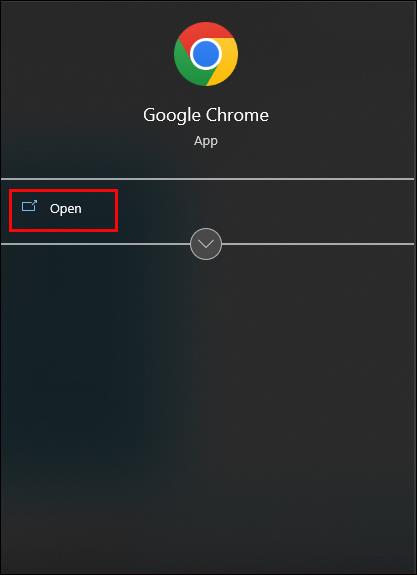
- Μεταβείτε στον επίσημο ιστότοπο του Steam .
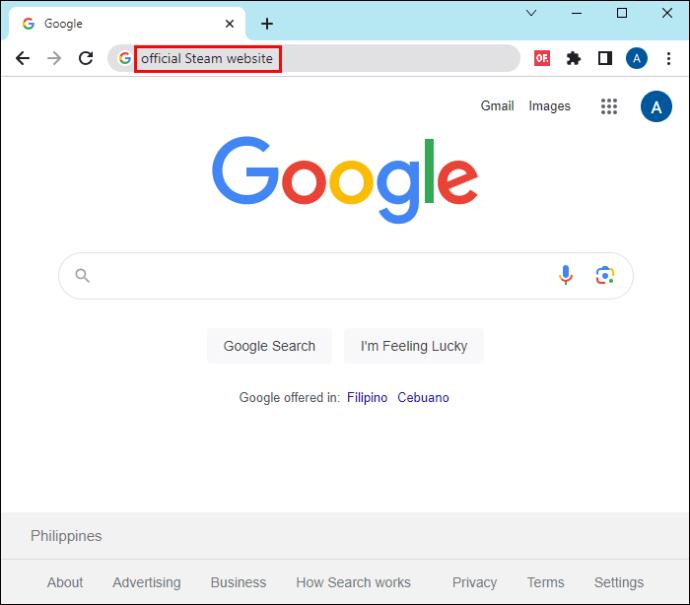
- Συνδεθείτε στο προφίλ σας.

- Ανοίξτε τις "Ρυθμίσεις απορρήτου".
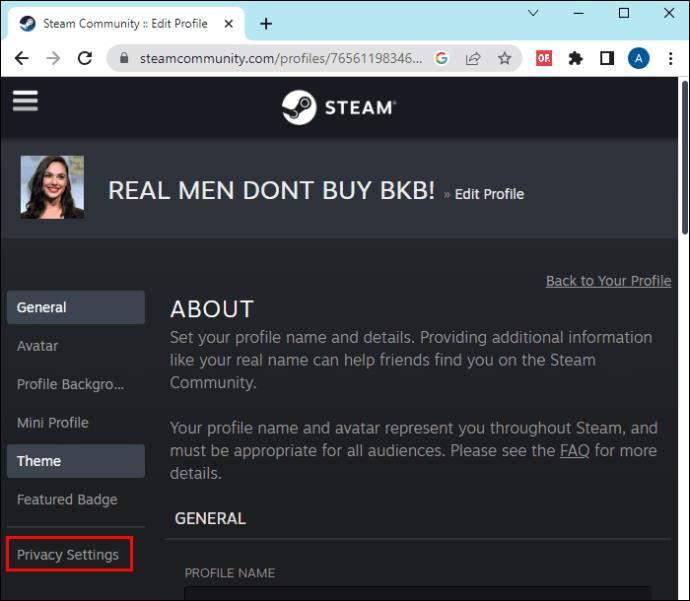
- Επιλέξτε την επιλογή «Απόθεμα».
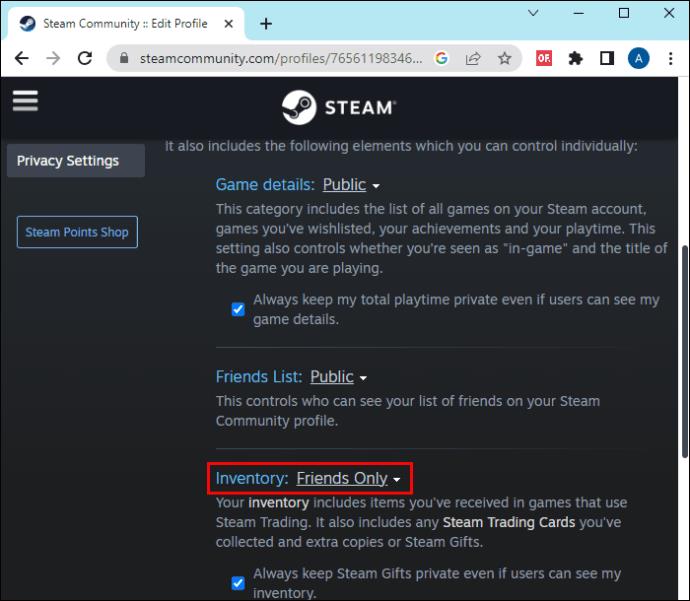
- Επιλέξτε "Δημόσιο".
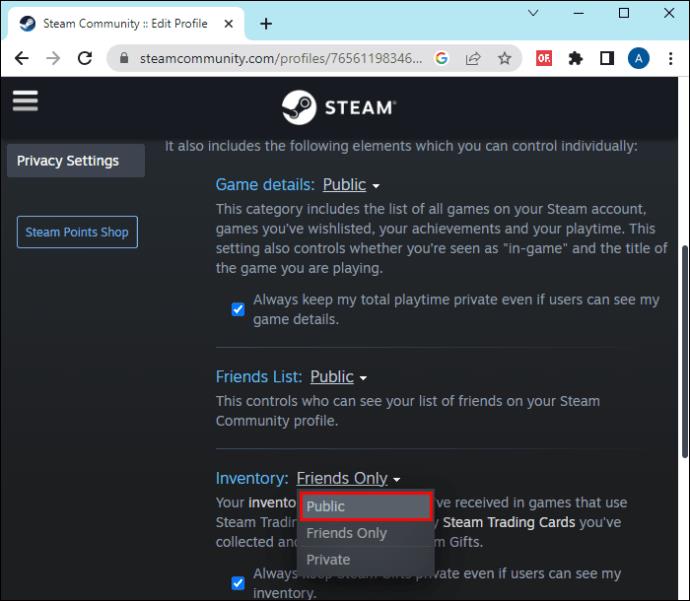
Μπορείτε επίσης να αλλάξετε τη ρύθμιση Αποθέματος μέσω της εφαρμογής Steam ανοίγοντας απευθείας τη ρύθμιση ή μεταβαίνοντας στο Απόθεμα μη αυτόματα. Ακολουθήστε τα βήματα για την προηγούμενη μέθοδο:
- Ανοίξτε τη σελίδα "Προφίλ".

- Κάντε κλικ στην «Επεξεργασία προφίλ».

- Στην ενότητα επεξεργασίας μπορείτε να βρείτε τις "Ρυθμίσεις απορρήτου". και ανοίξτε το.

- Μεταβείτε στο "Απόθεμα".
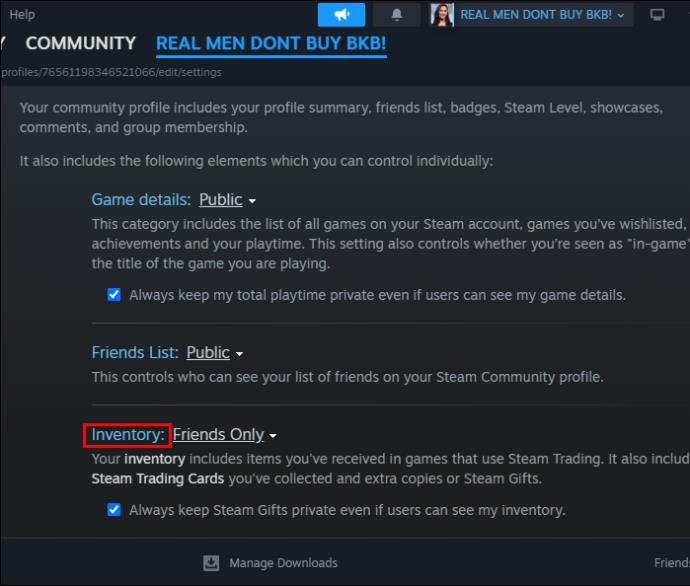
- Πατήστε την επιλογή «Δημόσιο».

Ακολουθήστε αυτά τα βήματα για να αλλάξετε μη αυτόματα τη ρύθμιση Αποθέματος στο Steam:
- Ανοίξτε το Steam.

- Επιλέξτε το όνομά σας.

- Επιλέξτε την επιλογή «Προβολή του προφίλ μου».

- Κάντε κλικ στην «Επεξεργασία προφίλ».

- Στα δεξιά της οθόνης, βρείτε και επιλέξτε "Οι ρυθμίσεις απορρήτου μου".

- Επιλέξτε την επιλογή «Δημόσιο» στην ενότητα «Απόθεμα».

Περιττό να πούμε ότι η αλλαγή της ρύθμισης σε ιδιωτικό δεν θα σας επιτρέψει να κάνετε συναλλαγές με κανέναν. Ωστόσο, εάν επιλέξετε την επιλογή «Δημόσιο», θα είναι ορατή σε όλους, είτε οι χρήστες βρίσκονται στη λίστα φίλων σας είτε όχι. Η τρίτη επιλογή, "Μόνο φίλοι", επιτρέπει μόνο στα άτομα στη λίστα φίλων σας να δουν αυτήν τη ρύθμιση.
Κάτω από αυτές τις τρεις επιλογές, μπορείτε να επιλέξετε το πλαίσιο για να διατηρήσετε το απόθεμα δώρων Steam ιδιωτικό, ακόμα κι αν η ρύθμιση Αποθέματος έχει οριστεί σε "Δημόσιο", το οποίο μπορεί να περιέχει στοιχεία που λάβατε μέσω συναλλαγών ή αγοράς. Εάν θέλετε να διατηρήσετε το προφίλ σας προστατευμένο, δεν χρειάζεται να αλλάξετε τις ρυθμίσεις για ολόκληρο το προφίλ, μόνο για αυτήν που αναφέρεται στο Απόθεμά σας. Ωστόσο, πρέπει να ενεργοποιήσετε τις ρυθμίσεις "Δημόσιο" για να δημιουργήσετε έναν δημόσιο σύνδεσμο για συναλλαγές.
Πώς η αλλαγή των ρυθμίσεων απορρήτου επηρεάζει τη ρύθμιση αποθέματος
Ένας άλλος τρόπος για να αλλάξετε τη ρύθμιση Αποθέματος είναι να ορίσετε ολόκληρο το προφίλ σε "Δημόσιο". Όταν κάνετε λήψη και εγκατάσταση του Steam, όλες οι ρυθμίσεις απορρήτου ορίζονται σε "Δημόσιο". Αυτό περιλαμβάνει τη λίστα φίλων, τις λεπτομέρειες παιχνιδιού και το απόθεμά σας. Αλλά αν, κάποια στιγμή, αλλάξατε το προφίλ σας σε "Ιδιωτικό", θα είχε αλλάξει και η ρύθμιση Αποθέματός σας. Έτσι μπορείτε να το αλλάξετε ξανά σε "Δημόσιο":
- Ανοίξτε την εφαρμογή.

- Κάντε κλικ στο ψευδώνυμό σας που βρίσκεται στην κορυφή.

- Επιλέξτε «Προβολή του προφίλ μου».

- Πατήστε την επιλογή «Επεξεργασία προφίλ».

- Μεταβείτε στις «Ρυθμίσεις απορρήτου».

- Στην ενότητα "Το προφίλ μου", επιλέξτε "Δημόσιο".
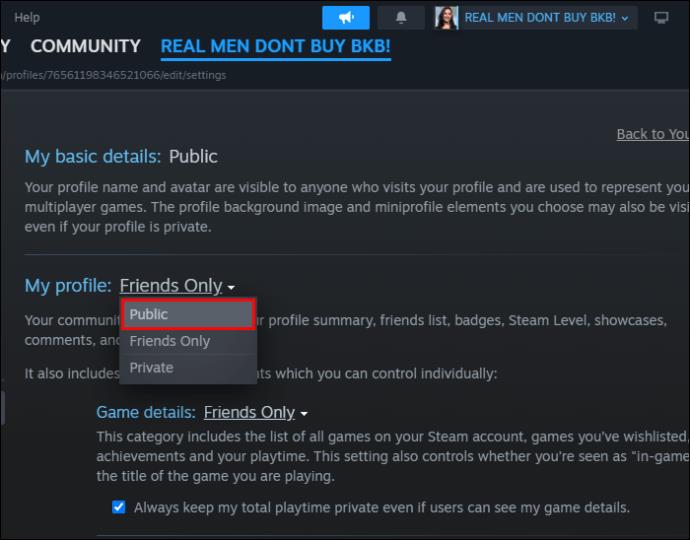
Εάν θέλετε οι άλλοι να βλέπουν τα στοιχεία σας στο Απόθεμα, αυτή η επιλογή πρέπει να παραμείνει "Δημόσια". Ωστόσο, εάν τα προφίλ τους είναι ιδιωτικά, δεν θα γνωρίζετε τι κατέχουν οι άλλοι.
Πώς να κάνετε συναλλαγές στο Steam
Με το Steam Inventory, μπορείτε να ανταλλάξετε και να διαχειριστείτε διάφορα αντικείμενα. Όλο αυτό το περιεχόμενο αποθηκεύεται στο Inventory. Εάν θέλετε να ανταλλάξετε κάτι με άλλους χρήστες του Steam, πρέπει να δείτε εάν η κάρτα, το δέρμα ή το αντικείμενο που θέλετε να ανταλλάξετε επισημαίνεται με μια ετικέτα "Εμπορεύσιμο". Εάν όχι, αυτό το αντικείμενο δεν μπορεί να ανταλλάσσεται με κανέναν. Για να βρείτε την ετικέτα:
- Κάντε κλικ στο όνομα του προφίλ σας.

- Μεταβείτε στο "Απόθεμα".

- Επιλέξτε το είδος που θέλετε να ανταλλάξετε.
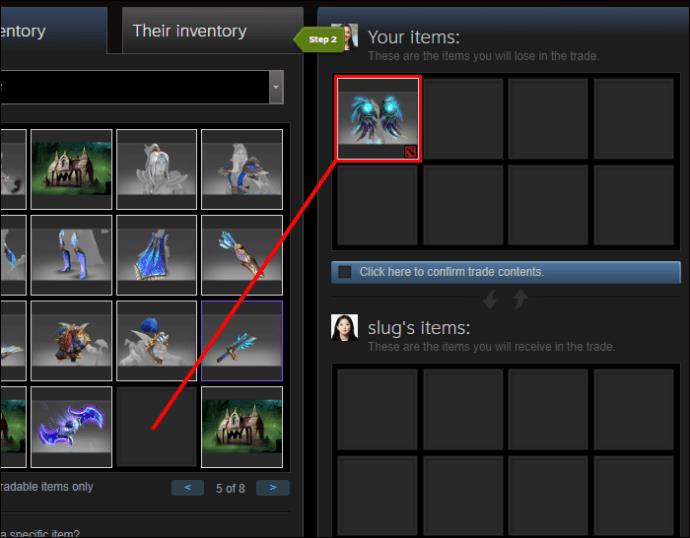
- Διαβάστε τις λεπτομέρειες.
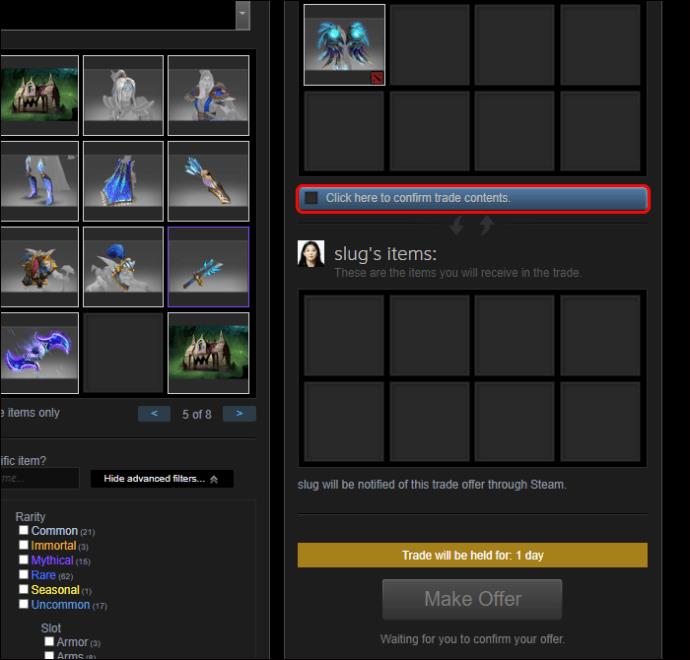
- Βρείτε την ενότητα "Ετικέτες" και ελέγξτε εάν ένα συγκεκριμένο είδος μπορεί να διαπραγματευτεί.
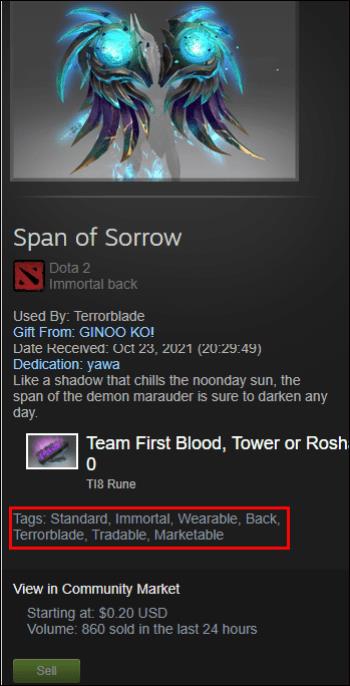
Μπορείτε να ανταλλάξετε τα υπάρχοντά σας στο Steam με διαφορετικούς τρόπους. Το ένα είναι να ανοίξετε το Steam και να βρείτε την επιλογή για συναλλαγές και το άλλο είναι να πλοηγηθείτε στην ενότητα "Φίλοι" και να το κάνετε από εκεί:
- Συνδεθείτε στο Steam.

- Κάντε κλικ στο ψευδώνυμό σας στο επάνω μέρος της οθόνης.

- Μεταβείτε στην επιλογή «Απόθεμα».

- Επιλέξτε «Εμπορικές προσφορές».

- Μεταβείτε στη «Νέα εμπορική προσφορά».
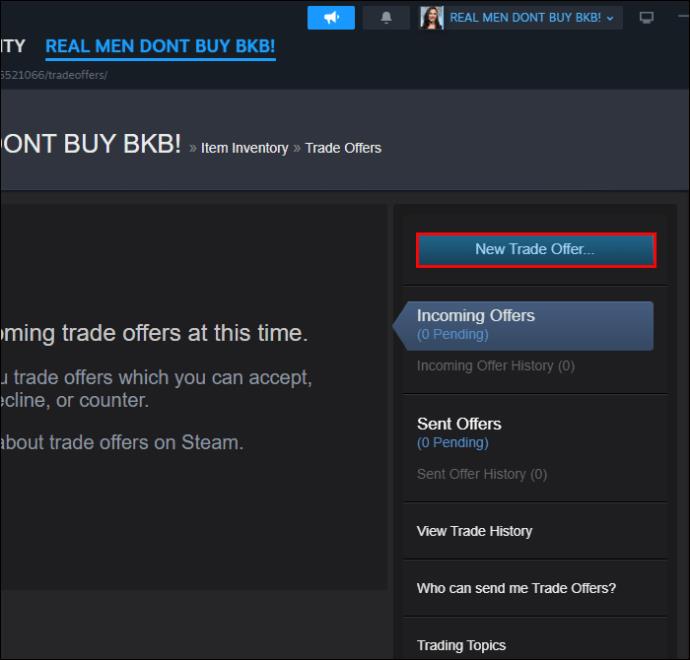
- Επιλέξτε έναν φίλο με τον οποίο θέλετε να κάνετε συναλλαγές.
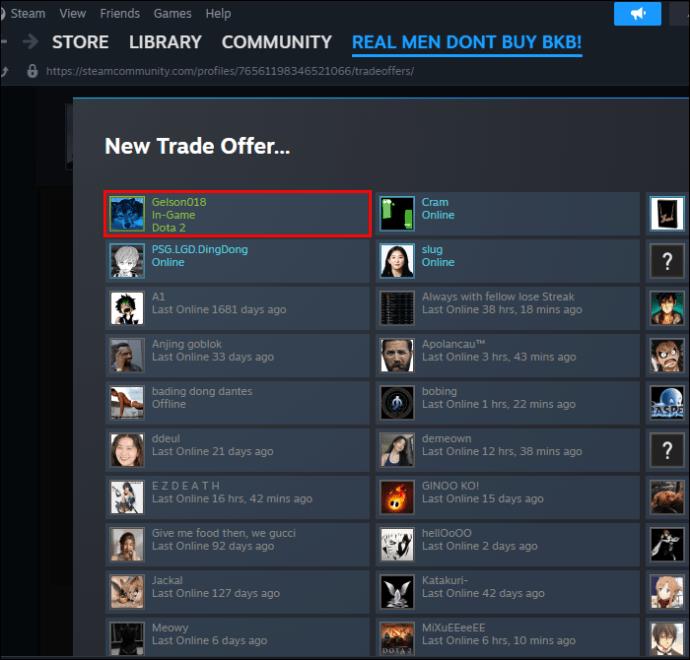
- Μετακινήστε τα στοιχεία που θέλετε να ανταλλάξετε στο πλαίσιο συναλλαγών και από τα δύο Αποθέματα.
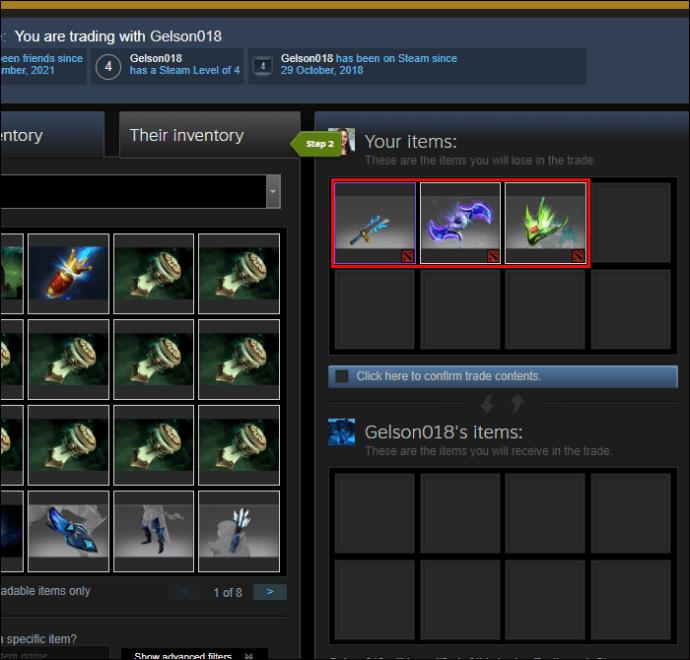
- Επιβεβαιώστε ότι επιλέξατε τα επιθυμητά στοιχεία.
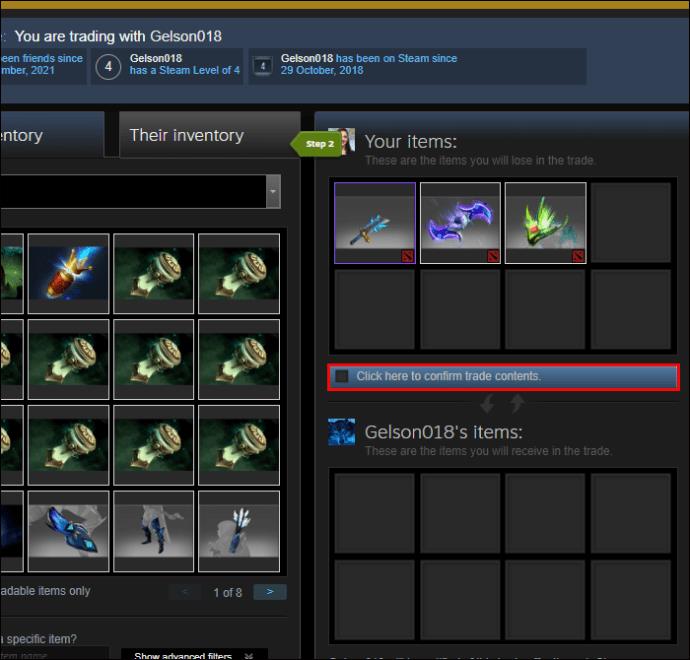
- και επιλέξτε την επιλογή «Πραγματοποίηση προσφοράς».

Αφού κάνετε την προσφορά σε κάποιον, θα πρέπει να την επιβεβαιώσετε, κάτι που μπορείτε να κάνετε στην εφαρμογή ή μέσω email.
Έτσι μπορείτε να κάνετε μια προσφορά και να κάνετε συναλλαγές με κάποιον χρησιμοποιώντας την επιλογή "Φίλοι":
- Κάντε κλικ στο ψευδώνυμό σας στο Steam.

- Βρείτε την επιλογή "Φίλοι".
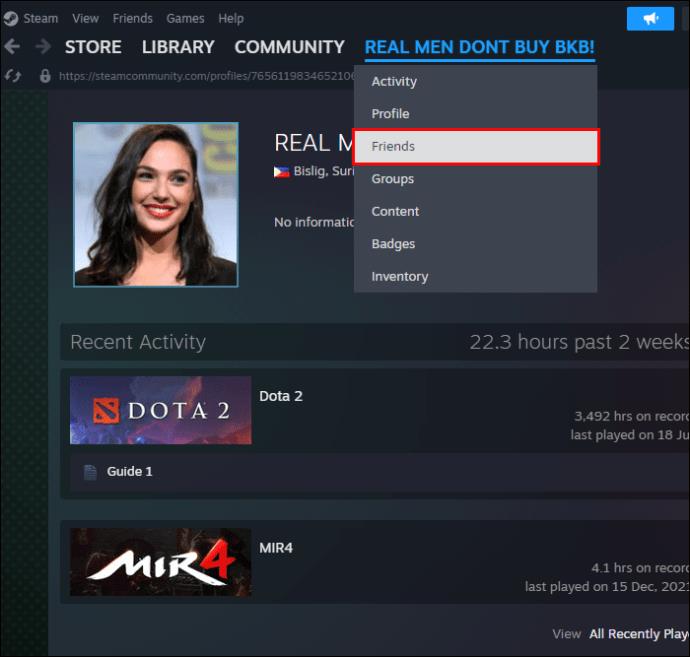
- Επιλέξτε έναν φίλο για συναλλαγές.
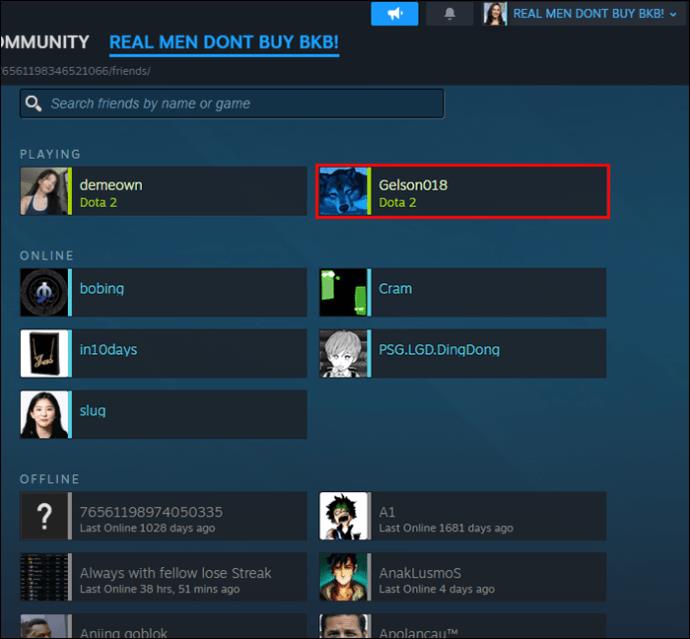
- Κάντε κλικ σε τρεις οριζόντιες κουκκίδες.
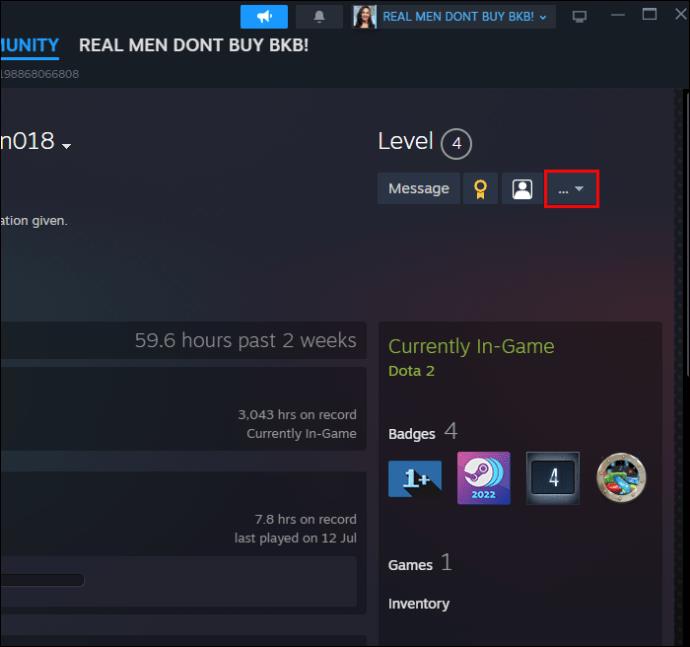
- Επιλέξτε την επιλογή «Προσφορά συναλλαγής».
- Μετακινήστε τα στοιχεία από τα αποθέματα σε κουτιά για συναλλαγές.
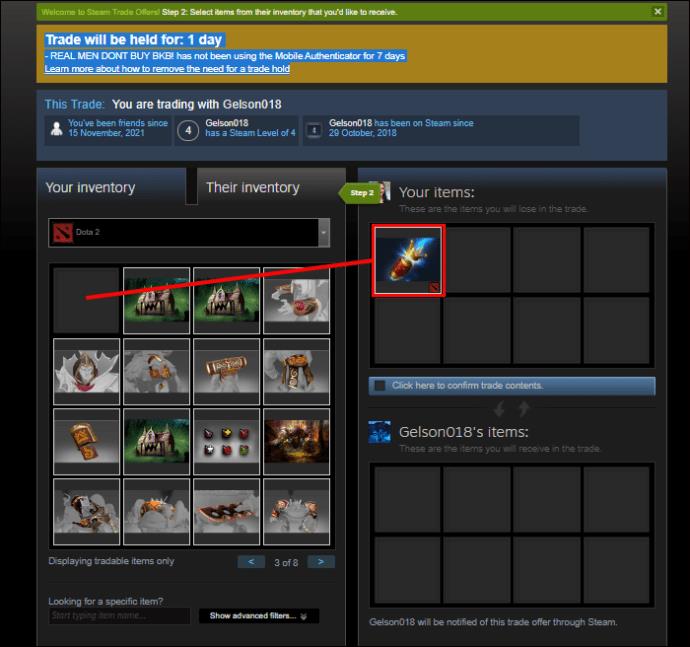
- Επιβεβαιώστε τα στοιχεία συναλλαγών.
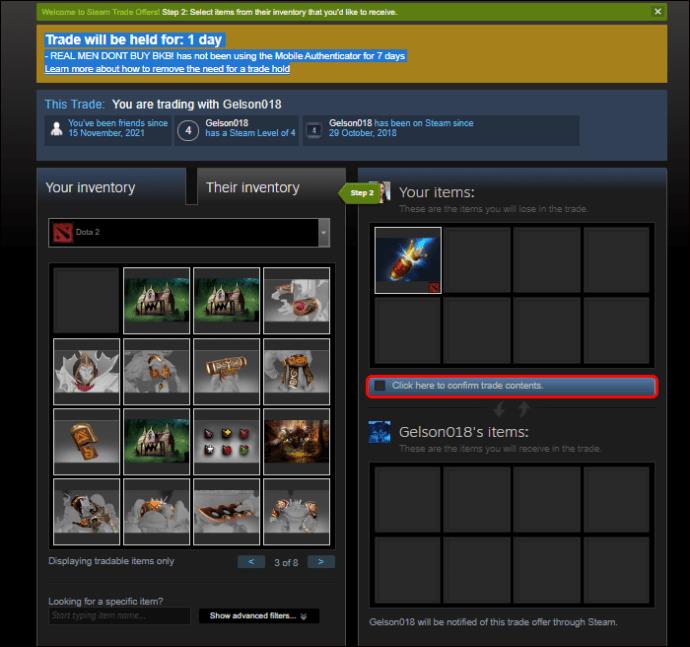
- Κάντε κλικ στην επιλογή «Πραγματοποίηση προσφοράς».

Οι συναλλαγές με άτομα που δεν περιλαμβάνονται στη λίστα των φίλων σας μπορεί να είναι επικίνδυνη, καθώς πολλοί απατεώνες και χάκερ είναι εκεί έξω. Αυτός είναι ο λόγος για τον οποίο είναι απαραίτητο να δείτε εάν το αντικείμενο που προσφέρει κάποιος είναι αυτό που ζητήσατε στο εμπόριο και να μην βιαστείτε με οποιεσδήποτε συναλλαγές μέχρι να είστε σίγουροι ότι θα λάβετε αυτό που υποσχέθηκε και συμφωνήθηκε.
Συχνές ερωτήσεις
Πώς μπορώ να πουλήσω πολλές κάρτες συναλλαγών Steam με μία προσπάθεια;
Αυτό μπορεί να γίνει με δύο τρόπους. Το ένα είναι να μεταβείτε στην επιλογή "Σήμα" στο Steam, να επιλέξετε το παιχνίδι όπου έχετε περισσότερες από μία κάρτες που θέλετε να ανταλλάξετε και να επιλέξετε "Πώληση αυτών των καρτών στην αγορά". Η άλλη μέθοδος χρησιμοποιεί το Steam Inventory Helper ή το Steam Economy Enhancer , μια δέσμη ενεργειών χρήστη που βοηθά στη δωρεάν διαχείριση των προσφορών Inventory, Items και Trade του Steam.
Πού μπορώ να βρω τη διεύθυνση URL του εμπορίου;
Μπορείτε να βρείτε μια διεύθυνση URL συναλλαγών ή έναν σύνδεσμο Αποθέματος στο Steam ανοίγοντας το Απόθεμά σας. Πρέπει να βρείτε την επιλογή «Εμπορικές προσφορές» και να επιλέξετε «Ποιος μπορεί να μου στείλει εμπορικές προσφορές». Σε αυτήν την επιλογή, μπορείτε να δείτε τη διεύθυνση URL συναλλαγών σας, την οποία μπορείτε να αντιγράψετε και να επικολλήσετε όπου χρειαστεί.
Μπορούν άλλοι να δουν τι έχω στο απόθεμά μου στο Steam;
Τα άλλα άτομα μπορούν να δουν το ιστορικό αγορών σας στο Απόθεμα, εάν αυτή η ρύθμιση είναι "Δημόσιο". Ωστόσο, εάν έχει οριστεί σε "Ιδιωτικό", μόνο εσείς μπορείτε να δείτε αυτές τις πληροφορίες, ακόμη και αν οι "Ρυθμίσεις προφίλ" σας είναι δημόσιες. Σημειώστε ότι όλες οι ρυθμίσεις είναι "Δημόσιες" μετά τη λήψη του Steam για πρώτη φορά.
Δημόσιο Απόθεμα Επιτρέπει Συναλλαγές
Το Steam είναι μια απλή εφαρμογή με εύχρηστες επιλογές και ρυθμίσεις. Μία από τις βασικές επιλογές είναι το "Απόθεμα", δεδομένου ότι οι φίλοι σας ή άλλοι παίκτες μπορούν να δουν ποια στοιχεία εντός του παιχνιδιού έχετε και τι μπορείτε να ανταλλάξετε. Σύμφωνα με αυτές τις πληροφορίες, μπορούν να σας στείλουν προσφορές για συναλλαγές. Εάν προτιμάτε να πραγματοποιείτε συναλλαγές μόνο με φίλους, η ρύθμιση της επιλογής Αποθέματός σας σε "Μόνο για φίλους" είναι ο καλύτερος τρόπος.
Διατηρείτε την επιλογή Αποθέματος δημόσια ή ιδιωτική; Κάνεις συναλλαγές μόνο με φίλους του Steam ή οποιονδήποτε; Ενημερώστε μας στην παρακάτω ενότητα σχολίων.